Kirjoittaja:
John Stephens
Luomispäivä:
24 Tammikuu 2021
Päivityspäivä:
1 Heinäkuu 2024
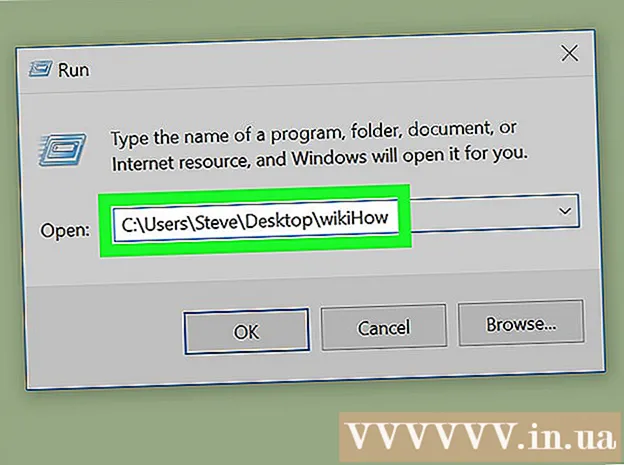
Sisältö
Tämä artikkeli opastaa sinua löytämään tiedoston koko polun Windows-haun, File Explorer -sovelluksen tai Suorita-komento-valintaikkunan avulla.
Askeleet
Tapa 1/3: Käytä Windows-hakua
Lehdistö ⊞ Voita+S avataksesi hakupalkin.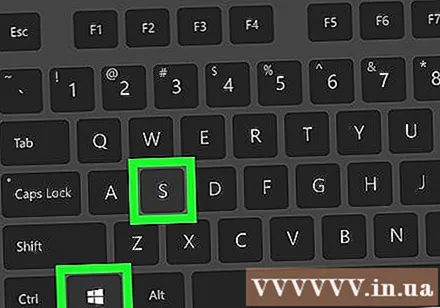

Kirjoita tiedostonimi. Näkyviin tulee luettelo vastaavista tuloksista.
Napsauta hiiren kakkospainikkeella tiedostonimeä. Näkyviin tulee lyhyt ponnahdusikkunapaneeli.
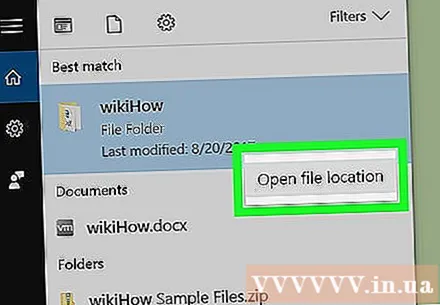
Klikkaus Avaa tiedoston sijainti (Avaa tiedoston sijainti). Tämä avaa kansion tiedoston.
Napsauta tiedostonimen sisältävän ruudun alaosaa. Tämä ruutu on juuri kansion tiedostoluettelon yläpuolella ja kansiokuvakkeen alapuolella. Tämä korostaa tiedoston koko polun.
- Kopioi (kopioi) polku painamalla Ctrl+C.
- Liitä polku kopioinnin jälkeen painamalla Ctrl+V.
Tapa 2/3: Käytä Resurssienhallintaa

Lehdistö ⊞ Voita+E avataksesi Windowsin Resurssienhallinnan.- Windows (Windows) -painike on yleensä lähellä näppäimistön vasenta alakulmaa.
Siirry kansioon, joka sisältää tiedoston. Tämän tekemisen vaiheet vaihtelevat tiedoston sijainnin mukaan. Sinun on yleensä kaksoisnapsautettava nimeä tai kirjainta, joka edustaa asemaa, ja kaksoisnapsauttamalla sitten kansiota, näet sisällön.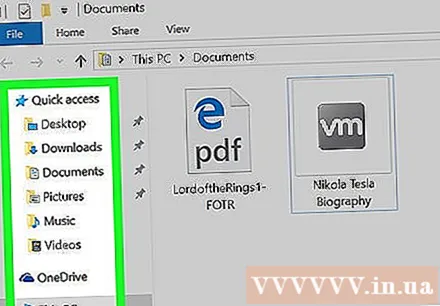
Napsauta tiedostoa hiiren kakkospainikkeella. Näkyviin tulee valikko.
Napsauta vaihtoehtoa Ominaisuudet valikon lopussa.
Etsi polku Sijainti-kohdan vierestä. Tämä polku sijaitsee lähellä ikkunan keskustaa.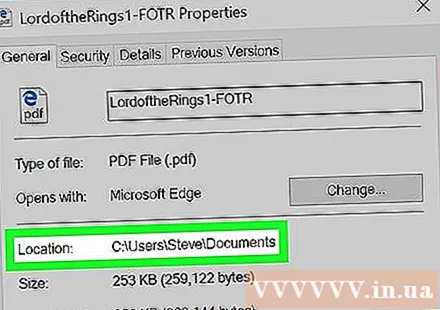
- Kopioi napsauttamalla linkkiä hiiren kakkospainikkeella korostaaksesi sen ja paina sitten Ctrl+C.
- Liitä polku kopioinnin jälkeen painamalla Ctrl+V.
Tapa 3/3: Käytä Suorita komento -valintaikkunaa
Siirry kansioon, joka sisältää tiedoston. Jos tiedosto on esimerkiksi työpöydällä (päänäyttö), siirry työpöydälle.
Lehdistö ⊞ Voita+R avaa Suorita komento -valintaikkuna.
Vedä tiedosto Suorita-komento-valintaikkunaan. Voit vapauttaa hiiren painikkeen, kun tiedoston kuvake on Suorita-valintaikkunassa.
Löydä koko polku Avaa-ruudusta. Tämä ruutu näyttää tiedoston koko polun.
- Kopioi kaksoisnapsauttamalla linkkiä korostaaksesi se ja paina sitten Ctrl+C.
- Liitä polku kopioinnin jälkeen painamalla Ctrl+V.



